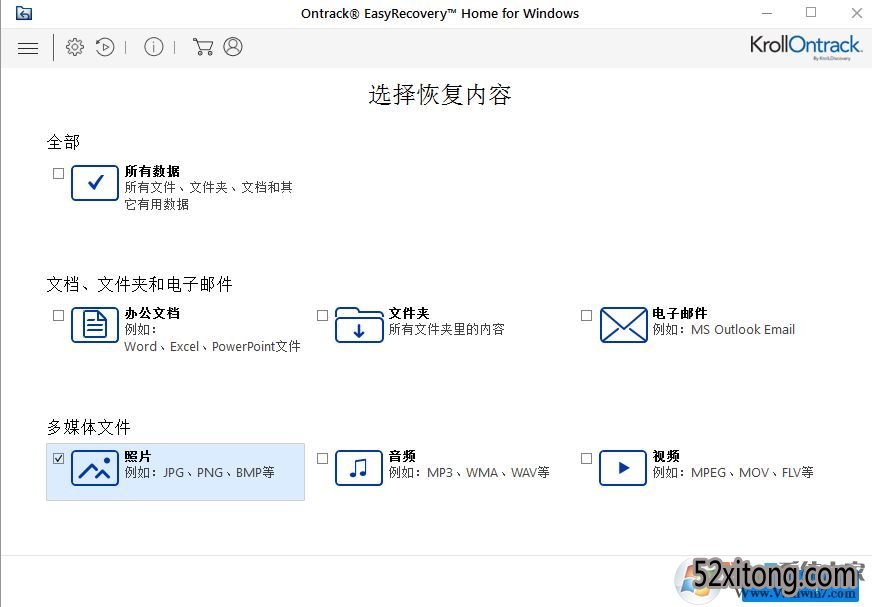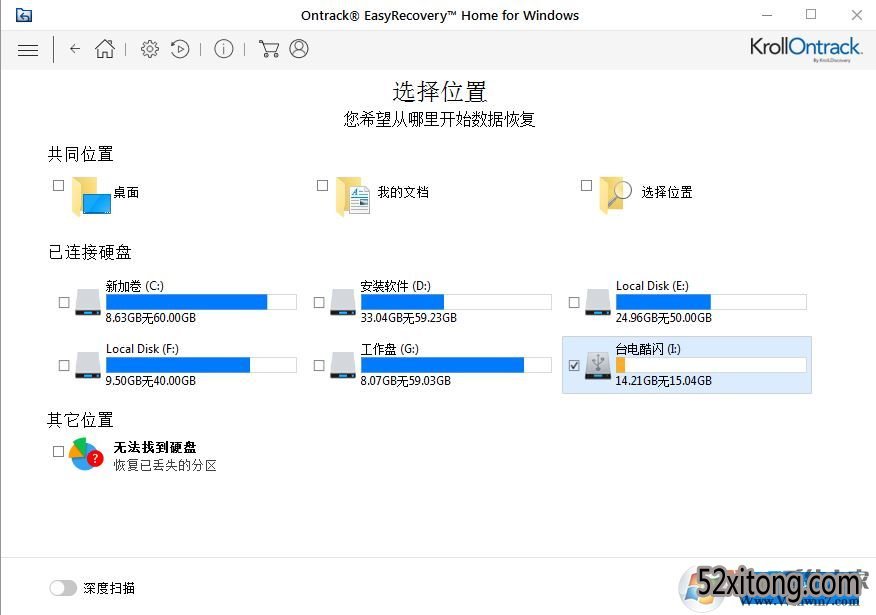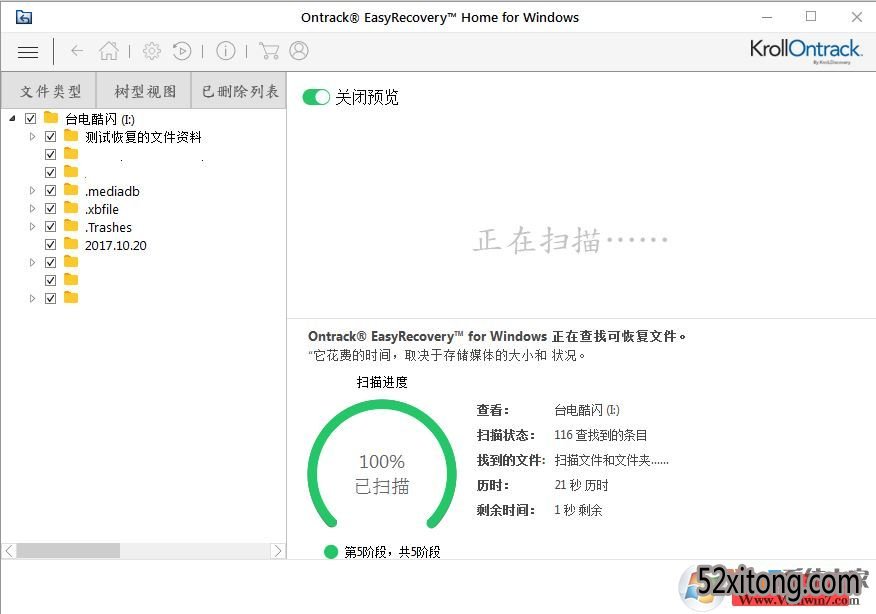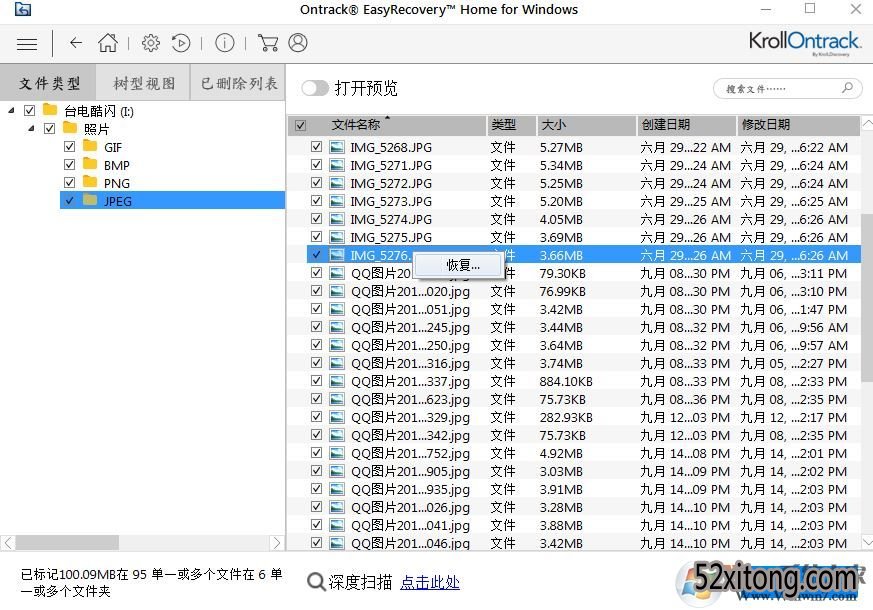风林火山u盘格式化后数据恢复怎恢复?u盘被格式化如何恢复数据?
发布日期:2018-03-13
作者:Win10正式版官网
来源:www.52xitong.com
u盘格式化后数据恢复怎恢复?u盘被格式化如何恢复数据?最近使用电脑公司windows 7操作系统的用户反应自己将U盘格式化了,但是格式化之后却发现自己的U盘拿错了,拿错了!!那像我们平时也会遇到这样的问题,将U盘格式化了导致里面的资料都丢失,有什么办法可以恢复的吗?在本文中52xitong小编将给大家介绍下U盘被格式化之后恢复里面数据的操作方法!
u盘格式化后数据恢复怎恢复?恢复方法:使用EasyRecovery
1、首先我们下载恢复所需的软件:
数据恢复软件easyrecovery破解版 12.0.0.2中文破解版
2、下载并安装EasyRecovery 将U盘插在电脑上,打开EasyRecovery数据恢复软件,此时我们打开我们可以看到这里要选择恢复内容,比如这里我们选择恢复“照片”,点击右下角的“下一个”,如下图所示:
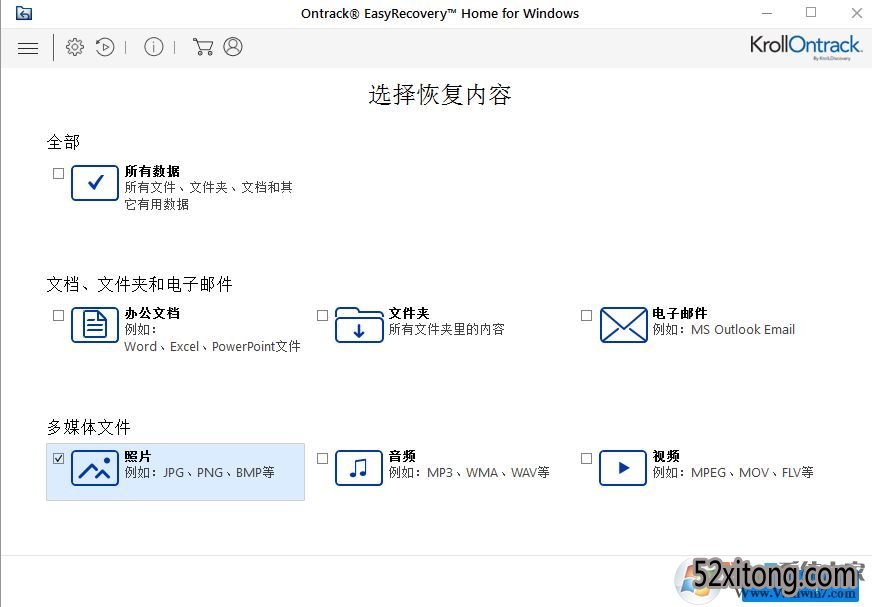
3、选择恢复位置。选择好恢复内容后,单击右下角的“下一个”,进入到选择位置,小编这里以I盘为例;
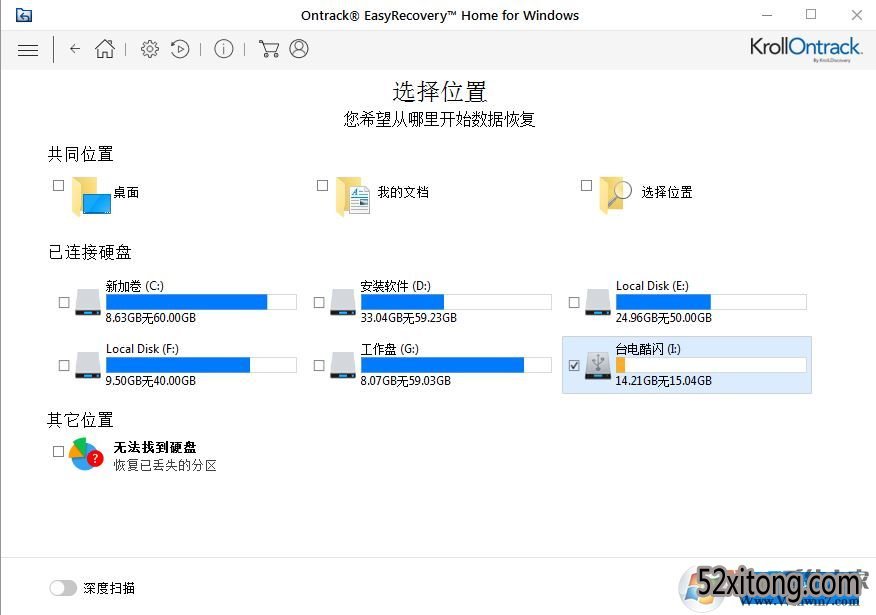
4、查找文件和文件夹。确认恢复位置后,单击“扫描”按钮,就可以开始扫描硬盘,这里一般是不需要任何操作的,等待扫描结束即可。
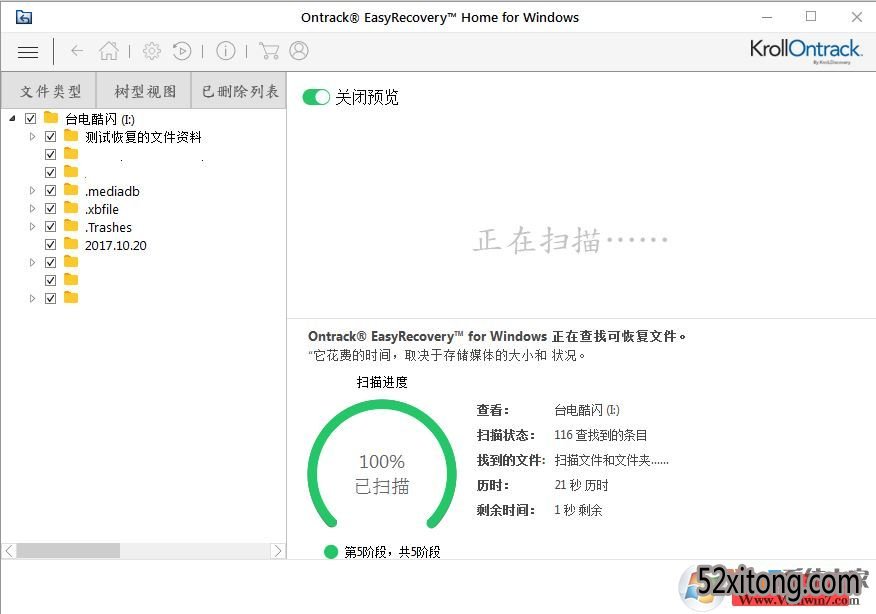
5、耐心等待,扫描完成后就能看到被格式化删除后的文件,如下图所示小编使用EasyRecovery 找到了被删除的一些图片,此时我们将需要恢复的文件勾选后点击【恢复】即可!
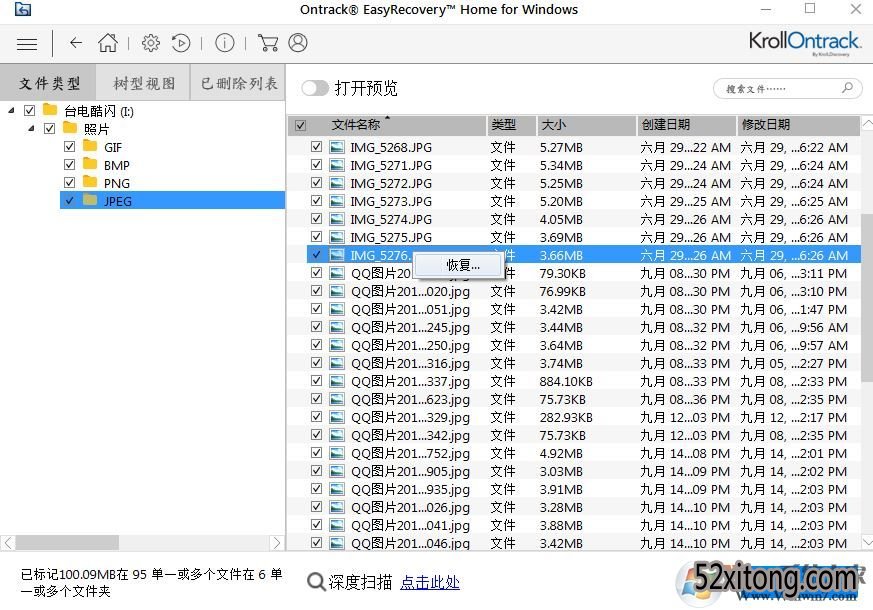
通过上述方法进行操作之后我们就可以恢复被格式化之后的U盘文件!